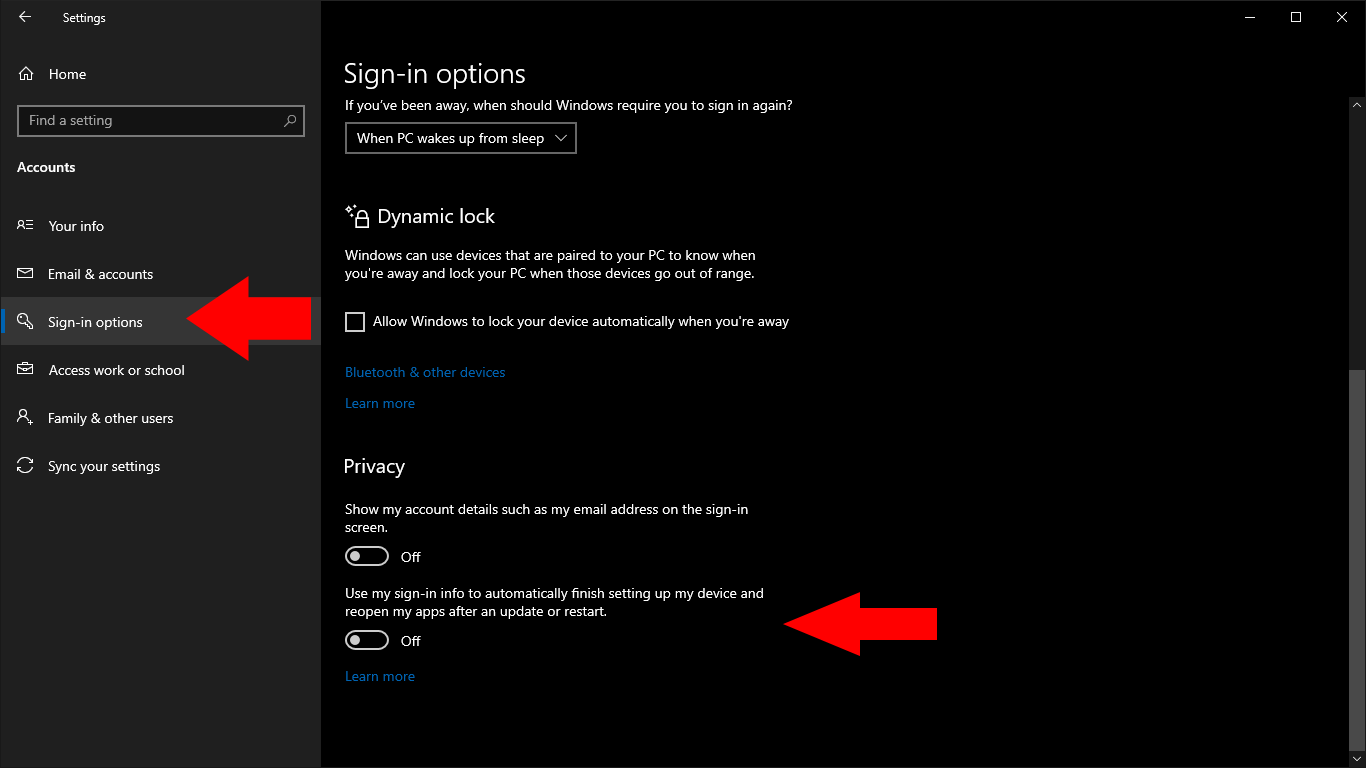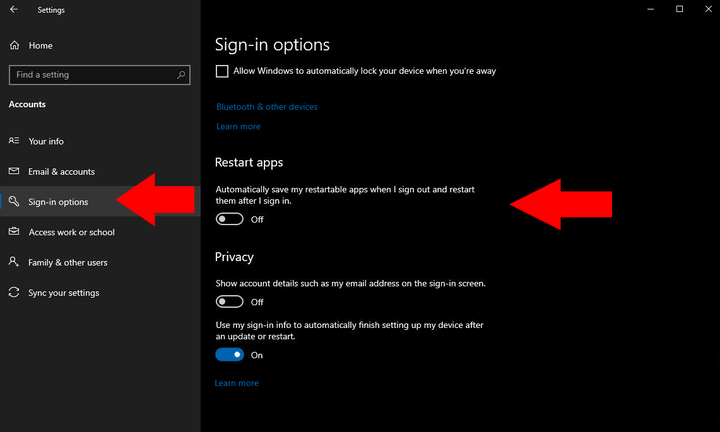Як зупинити перезавантаження Windows 10 після входу в систему
Windows 10 може спробувати автоматично перезапустити програми після перезавантаження ПК. Така поведінка також трапляється, коли відбувається автоматичне перезапуск через оновлення системи.
Незважаючи на те, що це може бути зручним інструментом, щоб повернути вас безпосередньо до своєї роботи, деяких користувачів така поведінка дратує. Це також може спричинити проблеми з продуктивністю низького класу обладнання. Одночасне відкриття безлічі програм може призвести до значного збереження ресурсів, що призведе до того, що ви знову почекаєте, щоб відновити роботу.
Ви можете вимкнути цю функцію, відкривши програму “Налаштування” (Win + I) і перейшовши до категорії “Облікові записи”. Натисніть “Параметри входу” в меню ліворуч і прокрутіть вниз до розділу “Конфіденційність”. Тепер, переведіть перемикач «Використовувати мою інформацію для входу, щоб автоматично завершити налаштування мого пристрою та знову відкрити мої програми після оновлення або перезапуску» у положення вимкнення.
Оновлення від травня 2020 р. (На момент написання цієї статті все ще не видається) спрощує це налаштування. Якщо ви використовуєте оновлення від травня 2020 року, знайдіть кнопку «Автоматично зберігати мої програми, які можна перезавантажити, коли я виходжу та перезапускаю їх після входу в систему» під заголовком «Перезапустити програми».
Заплутаний елемент керування “інформація про вхід” був відокремлений від компонента “програми, що перезавантажуються”, тому ви можете безпечно утримувати перемикач “Використовувати мою інформацію для входу для автоматичного завершення налаштування мого пристрою”.
Після вимкнення ви зможете перезавантажити комп’ютер, не з’являючись раніше всіх відкритих програм. Ваші звичайні програми для запуску все одно відображатимуться, але ви не повинні бачити нічого, що ви вручну відкривали під час останнього сеансу.